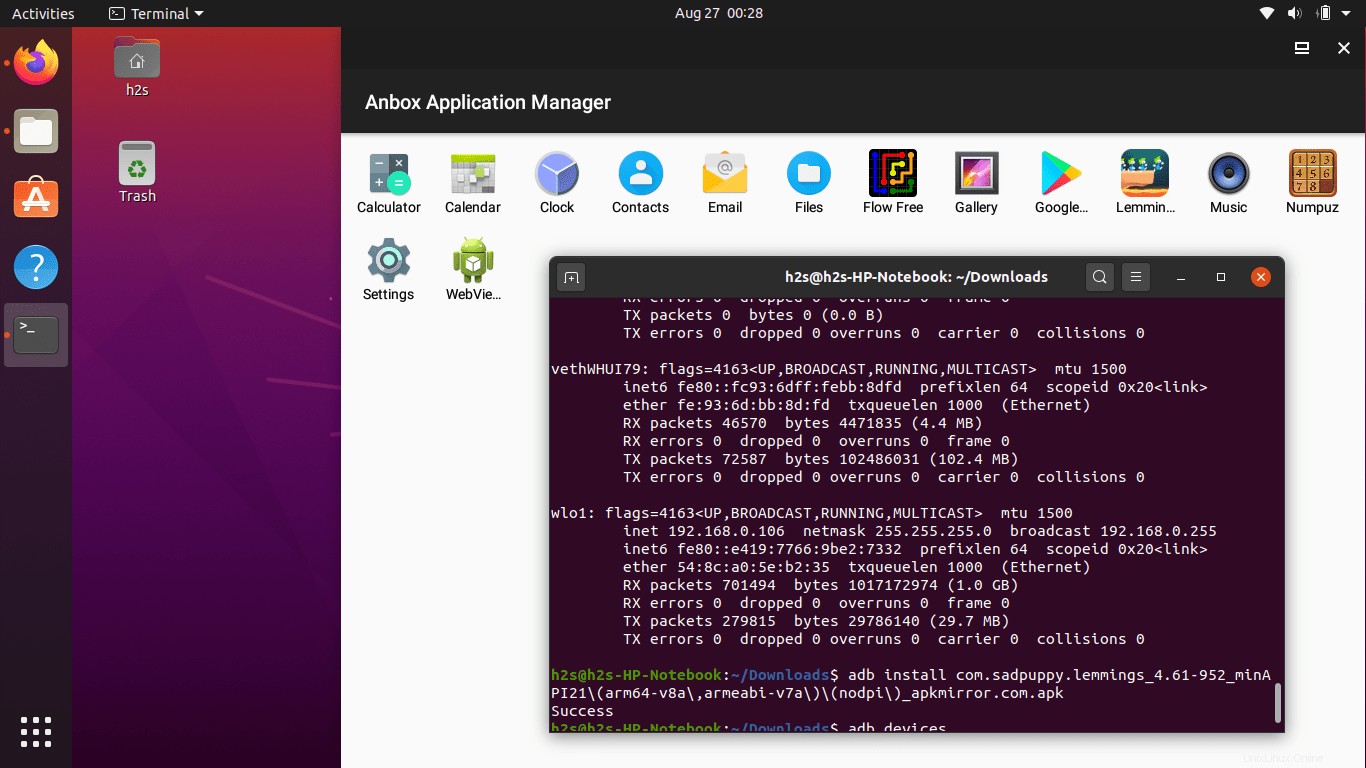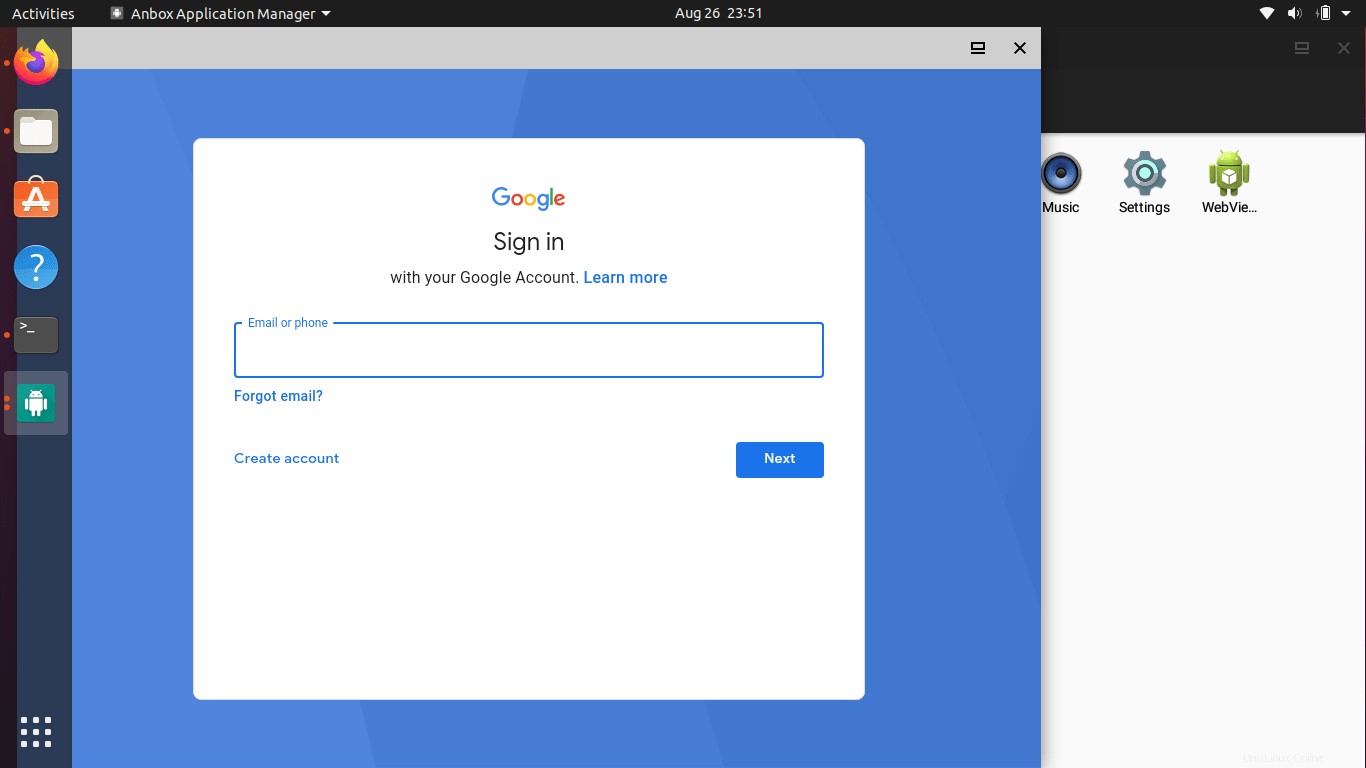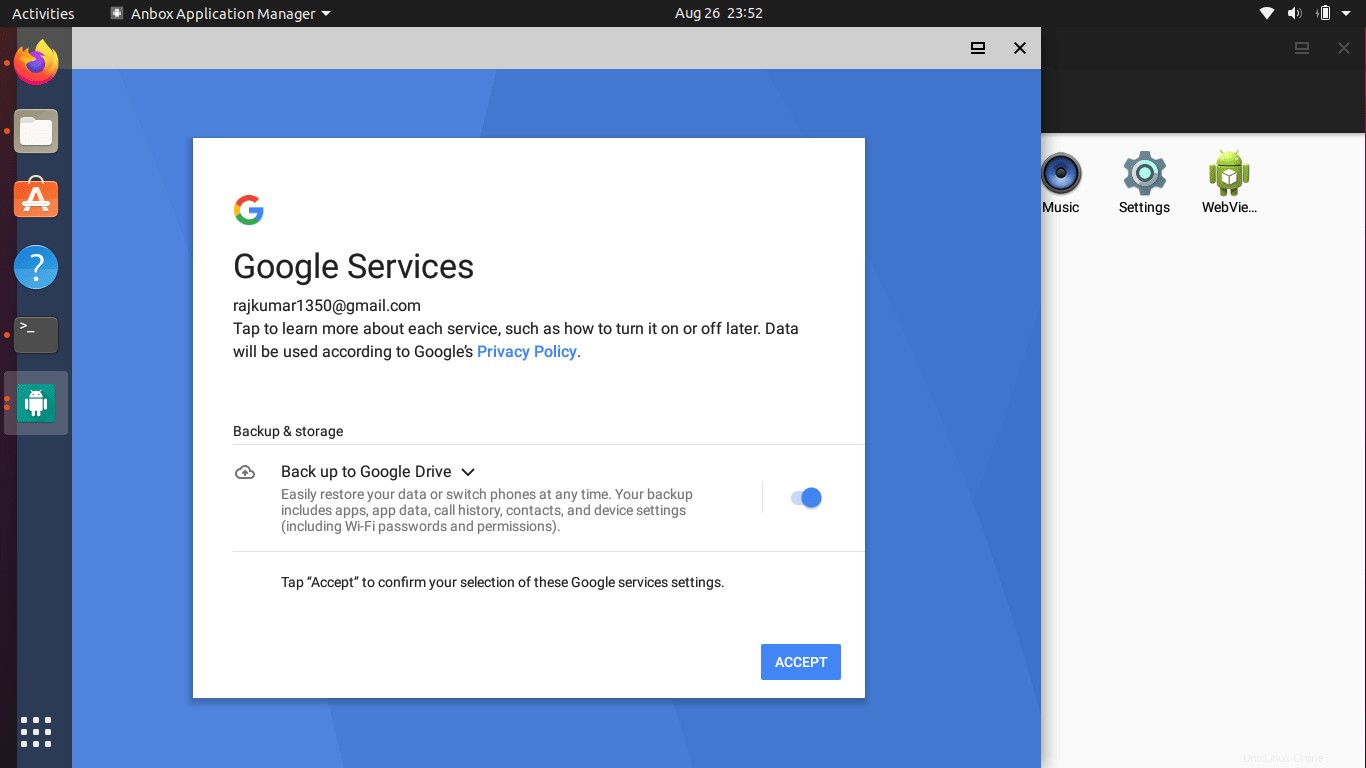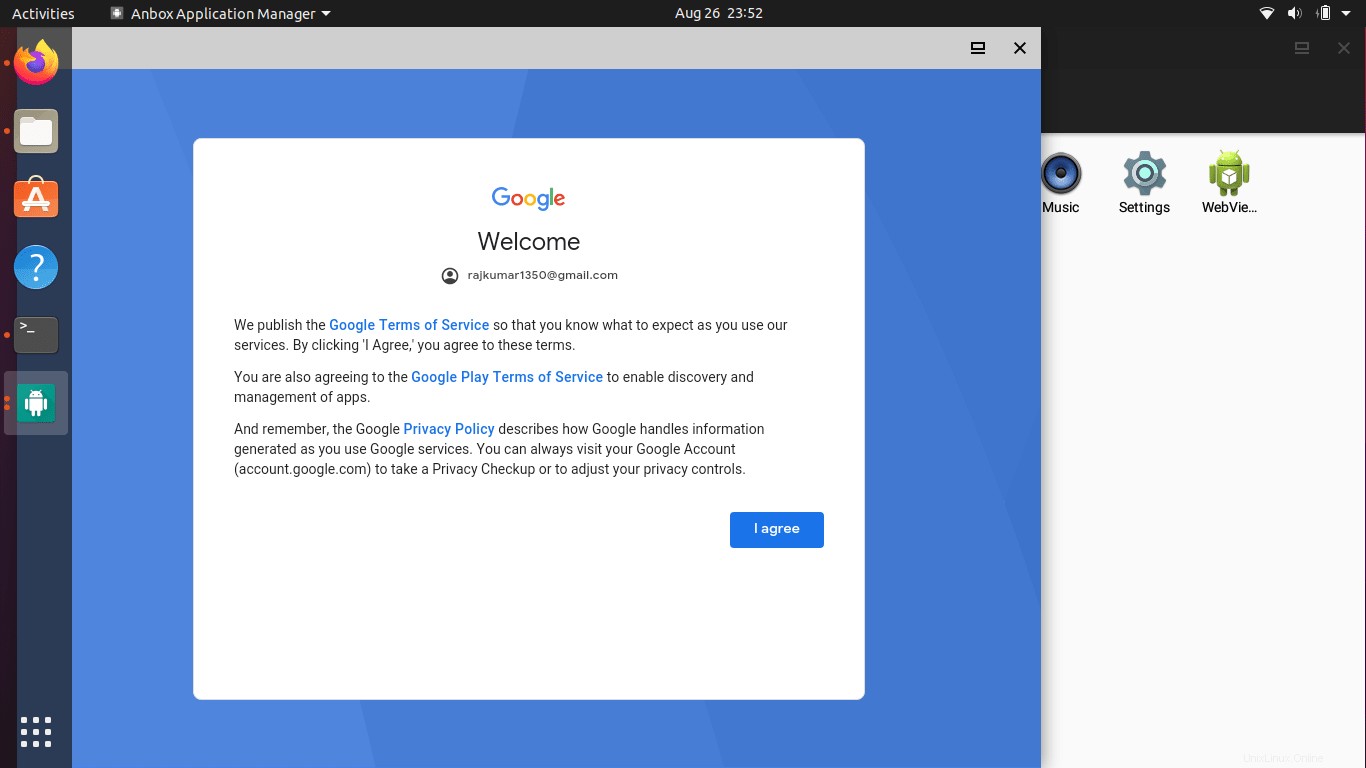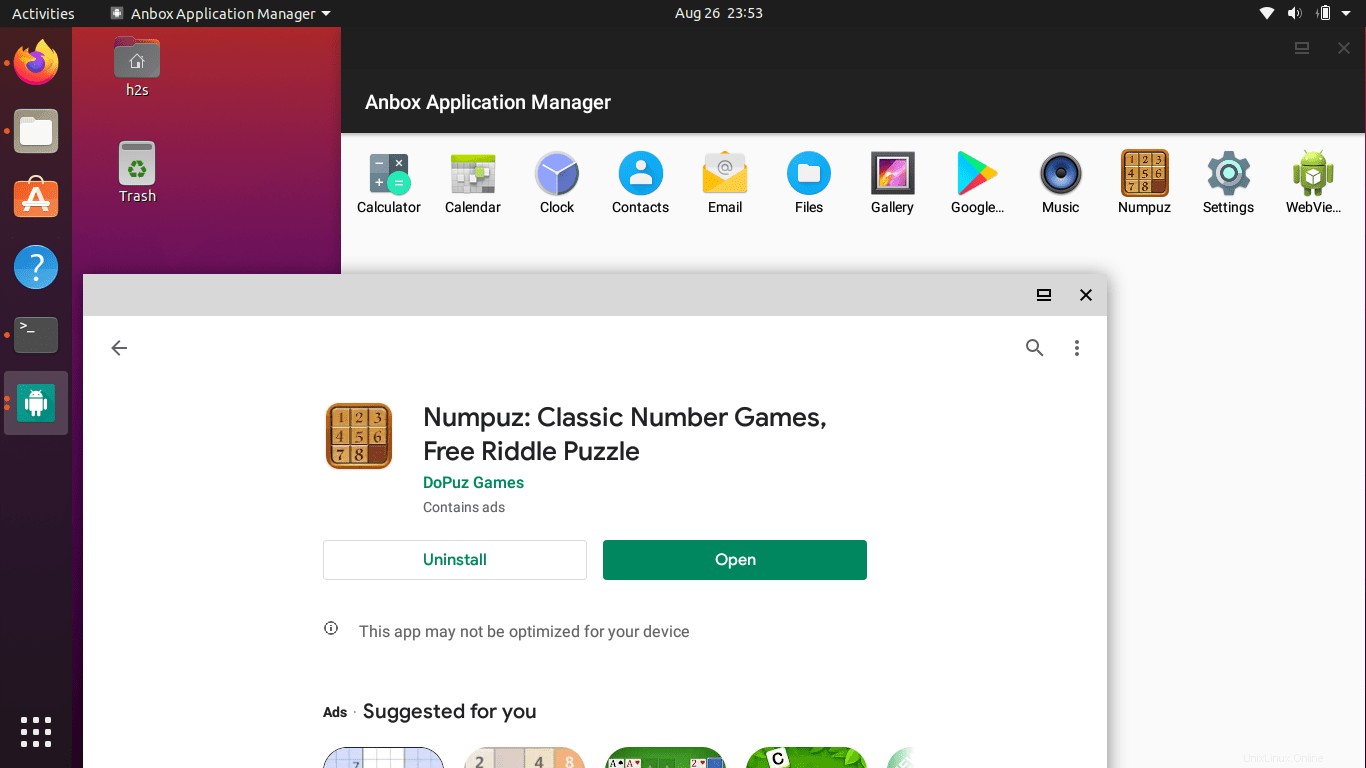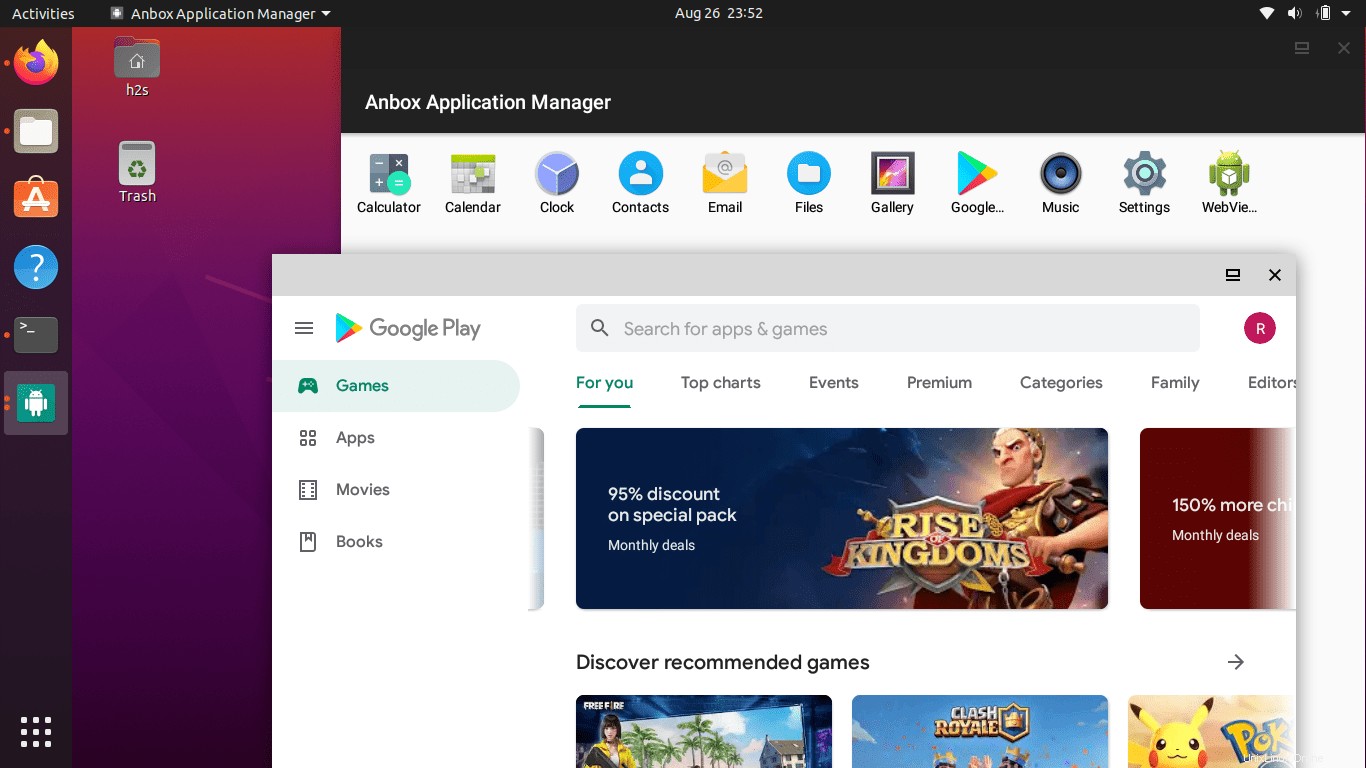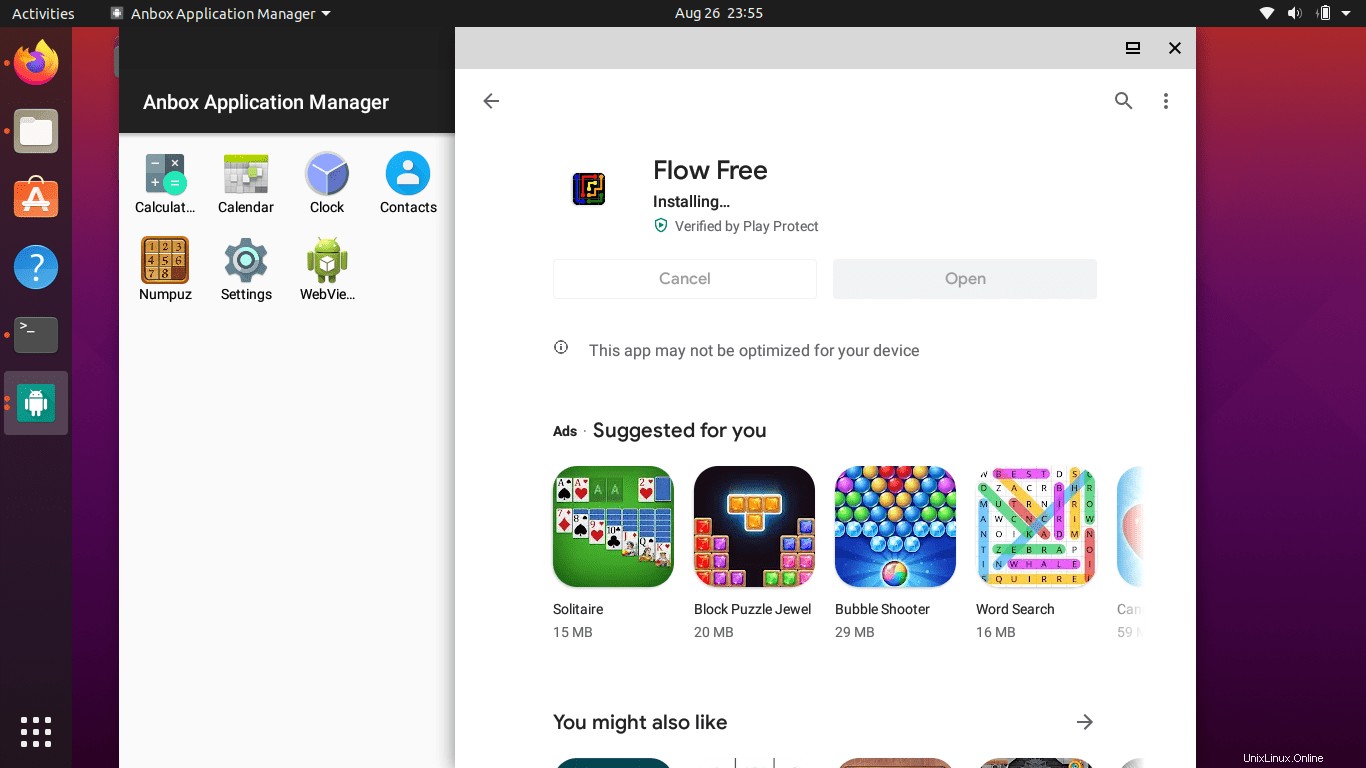Voulez-vous exécuter une application Android sur des systèmes d'exploitation Linux tels qu'Ubuntu fonctionnant sur un PC ou un ordinateur portable ? Alors Anbox pourrait être une option. Eh bien, Google a des millions d'applications, cependant, quand il s'agit de les exécuter sur PC, Windows a un bon nombre d'applications telles que Bluestack, NoxPlayer, et plus encore. Mais qu'en est-il des utilisateurs de Linux, aucun de ces émulateurs n'est disponible pour Linux, donc, dans un tel scénario, "Anbox" (Android dans une boîte) tente de combler cet écart. Il permet aux applications Android de fonctionner sous Linux comme s'il s'agissait d'applications de bureau normales.
Qu'est-ce qu'Anbox ? Est-ce un émulateur comme Qemu ?
Anbox est une application open source qui crée un conteneur sécurisé et étanche pour que le système d'exploitation Android s'exécute sans aucun accès direct au matériel informatique hôte. Tous les accès matériels s'effectuent via le démon Anbox, qui s'exécute en arrière-plan, fournit tous les services nécessaires et organise l'accès matériel. Il fournit une couche de compatibilité et utilise le noyau du système de distribution Linux pour fournir un environnement virtualisé au lieu d'une émulation logicielle comme Qemu et d'autres outils d'émulation Genimobile ou Shashlik et ont généralement des inconvénients en termes de vitesse en raison de l'émulation. Si vous avez déjà utilisé Docker, vous connaissez déjà le conteneur isolé et les images des différents systèmes d'exploitation exécutés dessus.
Sur l'Anbox, le réseau peut être utilisé, mais pas le GPS ou l'appareil photo, etc. Cependant, la sortie audio peut être utilisée par certaines applications, mais toutes les applications ne peuvent de loin pas être utilisées. Par conséquent, un système Android complet peut être utilisé sur un PC Linux dans un conteneur. Anbox utilise les espaces de noms Linux définis (identifiants pour les ressources telles que ipc, mount, net, pid, user, uts) pour exécuter des applications Android sur chaque plate-forme basée sur GNU/Linux.
Remarque :Bien que nous ayons exécuté avec succès ce guide sur notre système, il n'y a aucune garantie que les applications fonctionneront après l'installation.
Installation d'Anbox sur Ubuntu 20.04 LTS pour exécuter des applications Android
La meilleure chose à faire pour installer Anbox sur Ubuntu 20.04 LTS, 19.04/18.04 LTS, nous n'avons pas besoin d'ajouter de référentiel tiers ou de référentiel PPA; comme les packages, nous devons configurer Anbox sont déjà disponibles sur la liste source officielle d'Ubuntu, donc soit en utilisant le gestionnaire de packages APT ou SNAP, nous le configurons sur notre PC ou ordinateur portable Linux.
Ouvrez le terminal de commande et exécutez la commande de mise à jour
La première chose, bien qu'elle ne soit pas obligatoire, cependant, je recommande d'exécuter une fois la commande de mise à jour avant d'aller plus loin. Pour cela, utilisez simplement :
sudo apt update
Cela garantira que tous les packages du système sont dans leur dernier état.
Exécutez la commande pour installer Anbox sur Ubuntu 20.04 Linux
Si vous êtes sur votre Ubuntu, Linux Mint, Elementary OS, MXLinux ou Debian, exécutez simplement la commande APT pour obtenir les packages de ce coureur d'application Android -Anbox pour votre système Linux. Cependant , nous recommandons la méthode SNAP car en installant avec APT, vous pouvez rencontrer un problème que l'Anbox sera automaticité être fermé après le démarrage.
sudo apt install anbox
Sortie :
The following packages were automatically installed and are no longer required: libfprint-2-tod1 libllvm9 Use 'sudo apt autoremove' to remove them. The following additional packages will be installed: bridge-utils libboost-log1.71.0 libboost-program-options1.71.0 libboost-regex1.71.0 liblxc-common liblxc1 libpam-cgfs libprotobuf-lite17 libsdl2-image-2.0-0 lxc lxc-utils lxcfs uidmap Suggested packages: ifupdown btrfs-tools lvm2 lxc-templates lxctl The following NEW packages will be installed: anbox bridge-utils libboost-log1.71.0 libboost-program-options1.71.0 libboost-regex1.71.0 liblxc-common liblxc1 libpam-cgfs libprotobuf-lite17 libsdl2-image-2.0-0 lxc lxc-utils lxcfs uidmap 0 upgraded, 14 newly installed, 0 to remove and 7 not upgraded. Need to get 3,573 kB of archives. After this operation, 17.4 MB of additional disk space will be used. Do you want to continue? [Y/n] Y
Installez Anbox à l'aide de SNAP - Recommandez une méthode
Si vous avez déjà utilisé la méthode ci-dessus et que tout fonctionne correctement, ignorez celle-ci, cependant, celles-ci sont sur Ubuntu ou sur toute autre distribution Linux telle que CentOS, Fedora, RHEL, elles peuvent également utiliser le gestionnaire de packages SNAP, car il prend en charge plusieurs plates-formes. .
sudo snap install --devmode --beta anbox
Si vous n'avez pas de composant logiciel enfichable sur votre système, consultez ce didacticiel :Installation instantanée sur Linux .
Lancer ou exécuter Anbox sous Linux
Une fois l'installation terminée, allez dans "Afficher les applications ” d'Ubuntu 20.04, 19.04, 18.04 ou la version que vous utilisez. Et recherchez Anbox, lorsque vous voyez son icône, cliquez sur l'icône pour l'exécuter.
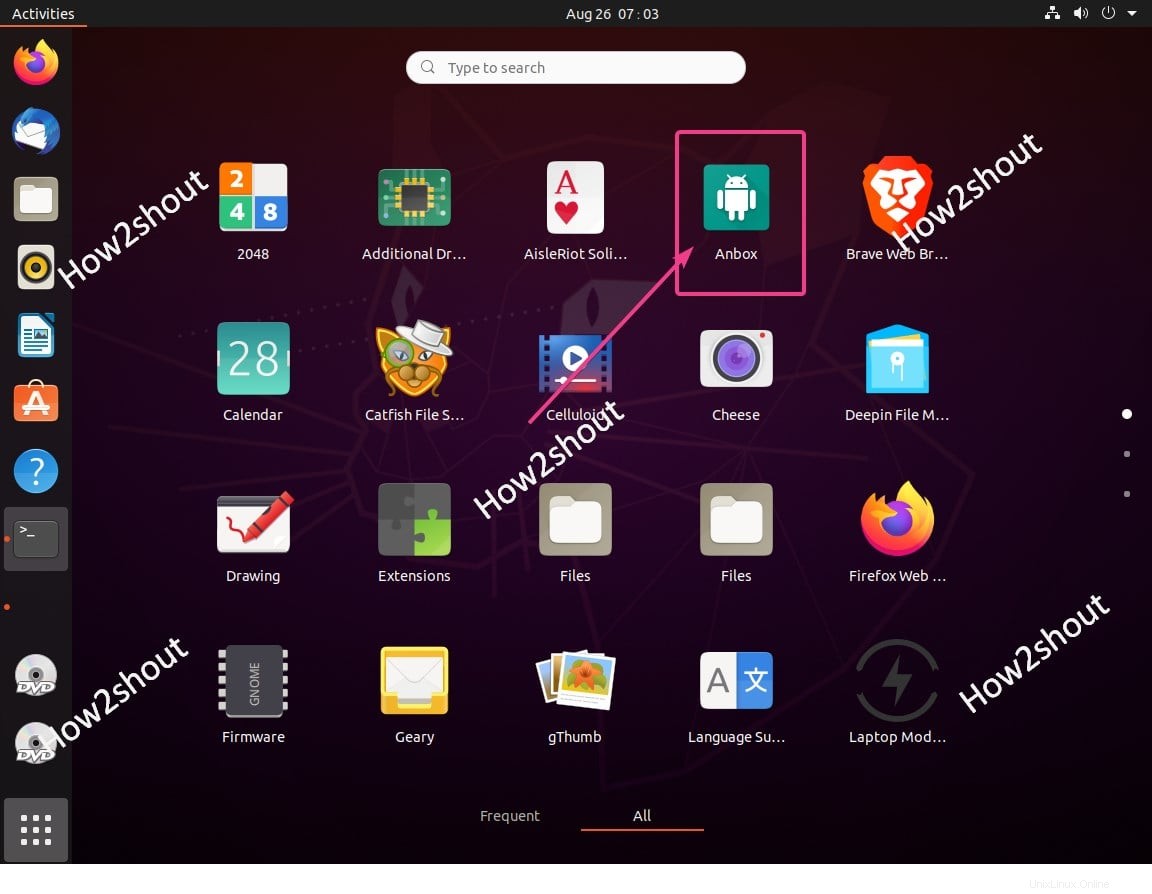
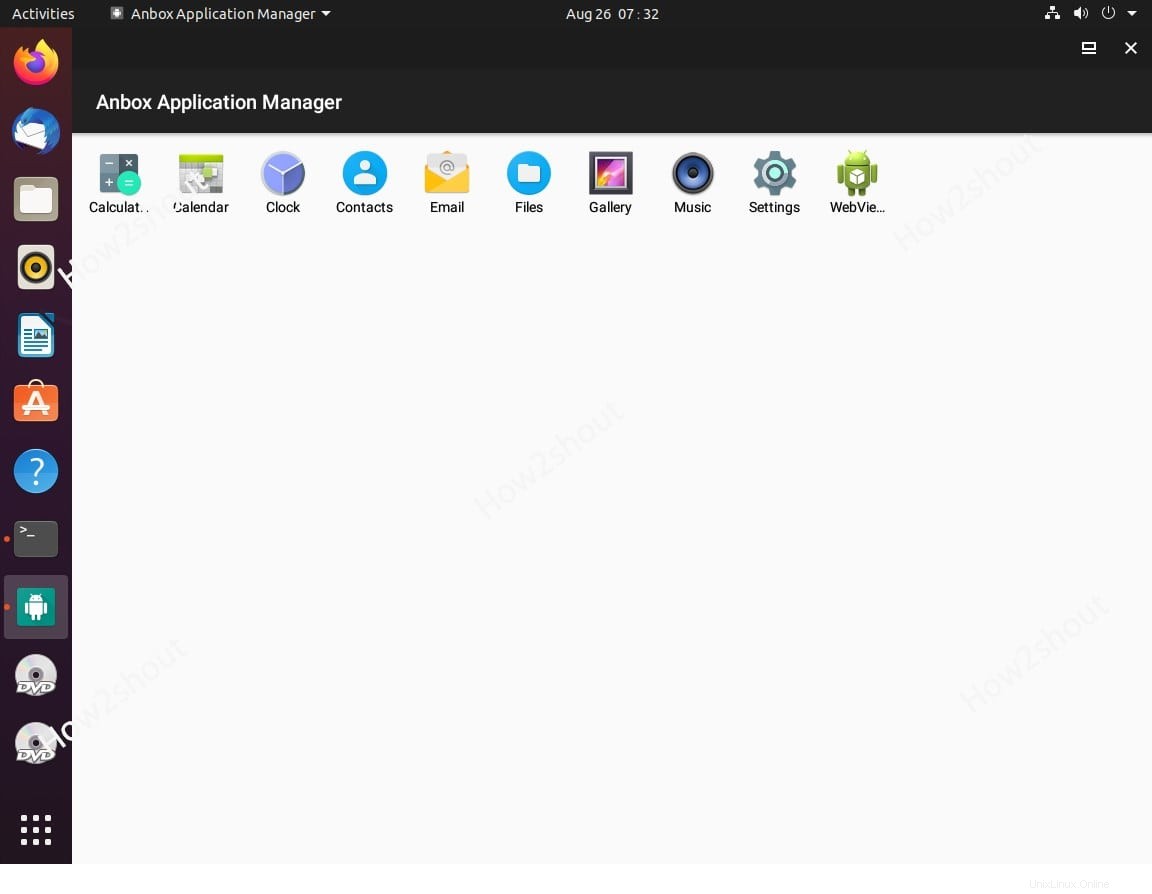
Installer l'outil Google ADB
Anbox seul ne peut pas être utilisé pour installer des applications Android car il n'y a pas de disponibilité de Google Play dans le logiciel. Ainsi, pour installer un fichier APK tiers, nous devons configurer Android Debug Bridge (ADB). Cela nous aidera à installer manuellement et à pousser les applications Android vers Anbox.
sudo apt install android-tools-adb
Comment installer Google Play Store sur Anbox
Maintenant, c'est quelque chose que j'ai obtenu après de nombreuses recherches et plusieurs tentatives d'installation d'une manière ou d'une autre du Google Play Store sur le conteneur Anbox Android OS.
Eh bien, comme je ne pourrai pas utiliser les applications basées sur ARM sur Anbox car cela ne le prend pas en charge et lorsque je l'ai essayé via une erreur :
Failed to install PACKAGE.NAME.apk: Failure [INSTALL_FAILED_NO_MATCHING_ABIS: Failed to extract native libraries, res=-113]
Ainsi, il y a un développeur allemand qui a créé un script disponible sur GitHub pour installer Play Store et libhuodini bibliothèque pour le support ARM.
Vous pouvez vérifier cela en utilisant le Github ci-dessus, cependant, ici je l'utilise pour installer le Google Play Store sur Anbox :
sudo apt install wget curl lzip tar unzip squashfs-tools
wget https://raw.githubusercontent.com/geeks-r-us/anbox-playstore-installer/master/install-playstore.sh
chmod +x install-playstore.sh
./install-playstore.sh
anbox.appmgr
Dans le cas où, après avoir installé le Play Store sur Anbox, vous ne pourrez pas vous connecter à Internet pour configurer un compte Google afin d'installer diverses applications Android, utilisez la commande :
sudo /snap/anbox/current/bin/anbox-bridge.sh start
Installer des applications Android sur Anbox
Une fois que vous avez terminé avec tout cela, ouvrez également l'Anbox et le terminal de commande. Si vous souhaitez installer l'APK manuellement à l'aide du terminal, saisissez les commandes suivantes :
Pour trouver les périphériques d'émulation connectés, exécutez la commande ci-dessous, cela reconnaît l'Anbox en cours d'exécution.
adb devices
Téléchargez le fichier APK de l'application que vous souhaitez installer à partir de divers sites Web en ligne tels que APK mirror et autres. Après cela, utilisez cet APK avec la syntaxe de commande d'installation ADB :
adb install apk-file-name
Comme nous l'avons installé ici Leammings Puzzle APK comme indiqué dans la capture d'écran.
Depuis le Google Play Store, ouvrez-le simplement, connectez-vous et cliquez sur Installer bouton.